ROZHRANÍ PRO ZPRACOVÁNÍ ZÁKLADNÍ SKUPINY ENTIT - UŽIVATELSKÁ PŘÍRUČKA
|
|
|
- Libuše Beranová
- před 9 lety
- Počet zobrazení:
Transkript
1 ROZHRANÍ PRO ZPRACOVÁNÍ ZÁKLADNÍ SKUPINY ENTIT - UŽIVATELSKÁ PŘÍRUČKA INTERPI Interoperabilita v paměťových institucích Program aplikovaného výzkumu a vývoje národní kulturní identity (NAKI) (DF11P01OVV023) Zpracovali: Marie Balíková (Národní knihovna) Miroslav Kunt (Národní archiv) Jana Šubová (Cosmotron Bohemia, s. r. o.) Nadežda Andrejčíková (Cosmotron Bohemia, s. r. o.)
2 Upozornění Rozhraní pro zpracování základní skupiny entit je vytvořeno jako webová aplikace a je určeno zpracovatelům, kteří spolupracují (případně) budou spolupracovat na vytváření znalostního modelu kulturního dědictví paměťových institucí. Při práci s webovým rozhraním určeným ke zpracování základní skupiny entit je nutné respektovat, že: přístup k aplikaci je přes zabezpečený protokol HTTPS, tedy přenášená data jsou šifrována pomocí SSL (platnost certifikátu zabezpečuje řešitelská organizace), do aplikace se přistupuje na základě uživatelského jména a hesla, které je vázáno na konkrétní osobu. Uživatel, kterému bylo přiděleno uživatelské jméno, je obeznámen s používáním rozhraní a také s Metodikou tvorby znalostního modelu. 1 Rozhraní pro zpracování základní skupiny entit je vázáno na obsah Metodiky tvorby znalostního modelu a v případě změn v této Metodice bude aktualizováno i rozhraní. Do spuštění poloprovozu, který je výsledkem projektu INTERPI v roce 2015, jsou všechna data zpracovaná v rozhraní považována za testovací: není tudíž zaručena jejich správnost vzhledem k dalšímu potenciálnímu vývoji Metodiky a ani jejich uchování. 1 pro potřeby posouzení rozhraní pro jeho uplatnění jako výsledku projektu INTERPI v RIV v roce 2013 jsou vytvořeny následující přístupové údaje (platné do ) - pro zpracovatele: uživatelské jméno: rivz / heslo: riv2013z ; pro supervizora: uživatelské jméno rivs / heslo: riv2013s
3 Obsah 0 Úvod Zásady práce s webovým rozhraním Přihlášení Zadání nesprávných přihlašovacích údajů Omezení přístupových práv Základní struktura rozhraní Vyhledávání Vyhledávací okno Zadání dotazu Funkce listování Zobrazení výsledků vyhledávaní Výběr záznamů pro editaci Editace Struktura stránky pro editaci Ovládací prvky editačního formuláře Blokování záznamu pro editaci Seznam záznamů
4 Seznam obrázků Obr. 1: Formulář pro přihlášení do rozhraní... 6 Obr. 2: Upozornění na špatně zadané přihlašovací údaje... 6 Obr. 3: Informace o blokování uživatele (z důvodu opakovaného nesprávného přihlášení)... 7 Obr. 4: Životní cyklus záznamu... 7 Obr. 5: Hlavička rozhraní... 8 Obr. 6: Výběr vyhledávácího kritéria - rychlé vyhledávaní v hlavičce stránky... 9 Obr. 7: Okno pro vyhledávání - kombinace vyhledávacích kritérií Obr. 8: Okno pro vyhledávání - prázdné vyhledávací kritérium Obr. 9: Odkrytí nabídky limit Obr. 10: Výběr limit pro vyhledávání Obr. 11: Vyhledávání zapnutí funkce listování Obr. 12: Příklad zobrazení záznamů pomocí funkce listování Obr. 13: Výsledky vyhledávaní - přehledová tabulka a zobrazení vybraného záznamu Obr. 14: Přehled výsledků vyhledávání - hlavička tabulky a výběr třídění Obr. 15: Zobrazení porobností k vybranému záznamu Obr. 16: Tlačítka pro výběr záznamu pro editaci, nebo vytvoření kopie Obr. 17: Výběr záznamů pro editaci Obr. 18: Zobrazení informace o záznamu na záložce Obr. 19: Potvrzení zavření neuloženého záznamu Obr. 20: Editační formulář Obr. 21: Přidání/zrušení opakování vlastnosti Obr. 22: Výběr z číselníku Obr. 23: Vlastnost s odkazem na jinou entitu Obr. 24: Příklad pomocného formuláře Obr. 25: Příklad needitovaného pole Obr. 26: Zobrazení záznamu blokovaného pro editaci Obr. 27: Informace o uživateli, jenž má záznam otevřen Obr. 28: Výběr záznamů v seznamu Obr. 29: Potvrzení hromadného zavření vybraných záznamů
5 0 Úvod Rozhraní pro zpracování základní skupiny entit vzniklo v roce 2013 jako výsledek projektu INTERPI. Cílem je poskytnout intuitivní webové rozhraní pro zpracování informací o entitách v souladu s Metodikou tvorby znalostního modelu. Rozhraní umožňuje upravovat a vytvářet záznamy entity z těchto tříd: osoba/bytost, rod/rodina, korporace, geografický objekt. Záznamy entit ostatních tříd je možné prostřednictvím rozhraní vyhledat, ale není možné je otevřít pro editaci. Přístup k rozhraní Rozhraní je přístupné na adrese: nebo prostřednictvím odkazu Aplikace na stránce: Rozhraní je optimalizováno pro prohlížeče: Mozilla Firefox, Internet Explorer (od verze 9.0). Doporučená šířka prostoru pro zobrazení rozhraní (rozlišení monitoru, případně nastavení zobrazení prohlížeče) je minimálně 1024px. V případě jakýchkoliv dotazů k používání rozhraní kontaktujte řešitelský tým: interpi@interpi.cz. Tato uživatelská příručka může být aktualizována, bude-li potřeba aktualizovat rozhraní na základě Metodiky tvorby znalostního modelu, nebo na základě výsledků testování v dalších etapách projektu. Aktuální verze této uživatelské příručky je dostupná na stránce: v sekci Manuál (přímý odkaz:
6 1 Zásady práce s webovým rozhraním Pro práci s webovým rozhraním platí několik obecných zásad: 1. načtením nové verze stránky tzv. refresh (pomocí tlačítka prohlížeče, nebo funkční klávesou F5, případně CTRL+F5) se z rozhraní ztratí všechna dočasná data tj. otevřené, rozpracované a neuložené záznamy apod. doporučujeme záznamy ukládat v průběhu zpracování; 2. pro stránku platí tzv. sezení tj. maximální doba, po kterou se považuje uživatel za přihlášeného i v případě nečinnosti; po skončení platnosti sezení je nutné stránku znovu načíst a přihlásit se. V tomto případě se všechna neuložená data ztratí. I když je doba sezení relativně dlouhá, doporučujeme tedy záznamy ukládat i v průběhu zpracování; 3. webové rozhraní vyžaduje pro správnou funkčnost stabilní připojení k internetu v některých případech delší odezvy nebo krátkodobých výpadků je možno funkci rozhraní obnovit bez ztráty dat. Pokud s webovým rozhraním plánujete delší dobu nepracovat (např. víc jak 15 minut), doporučujeme zpracovávané záznamy uložit, protože v průběhu doby, kdy s webovým rozhraním nepracujete, může dojít k nepředvídatelnému výpadku internetového spojení a aplikaci bude nutné načíst znovu, přičemž se neuložená data ztratí; 4. v rozhraní můžete mít otevřených více záznamů pro editaci, doručujeme však množství otevřených záznamů volit obezřetně, aby nedošlo k omylu a vložení dat do nesprávného záznamu. Do záznamů, které má pro editaci otevřeny jeden uživatel, nesmí zasahovat uživatel jiný. Proto doporučujeme záznamy, jejichž úprava je již dokončena uložit a zavřít; práce s rozhraním tak bude přehlednější a komfortnější; 5. odkazy na manuál a metodiku, které se nacházejí ve webovém rozhraní, se otevírají do nového panelu prohlížeče, pro návrat do rozhraní doporučujeme přejít na otevřený panel s rozhraním (aplikací), nebo panel s manuálem resp. metodikou zavřít. Při zavírání panelů s metodikou resp. manuálem buďte obezřetní, abyste společně s nimi nezavřeli i aplikaci; 6. odkaz na aplikaci, který se nachází na webové stránce otevírá aplikaci v novém panelu prohlížeče; pokud máte aplikaci již otevřenou v jiném okně, nebo panelu prohlížeče, budete mít aplikaci otevřenou dvakrát. Nezpůsobí to žádné technické problémy, ale zpracovatel může být zmaten, bude-li mít různé záznamy otevřené ve více instancích rozhraní. Doporučujeme proto pracovat pouze s jednou instancí rozhraní; 7. při ukončení práce s rozhraním se odhlaste, protože při zavření aplikace bez odhlášení, je ještě po nějakou dobu možný návrat do aplikace bez přihlášení; hrozí tedy nebezpečí potenciálního přístupu neautorizovaných osob do rozhraní
7 2 Přihlášení Vstupní stránkou do rozhraní je formulář pro přihlášení (Obr. 1). Pro přístup do rozhraní je nutné zadat své přihlašovací údaje. Přihlašovací údaje spravují řešitelé projektu, hesla jsou ukládána v šifrované podobě, po jejich zadání není možné je zpětně dešifrovat. V případě, že jste svoje heslo zapomněli, kontaktujte řešitelský tým em (interpi@interpi.cz), vytvoří vám heslo nové. Obr. 1: Formulář pro přihlášení do rozhraní 2.1 Zadání nesprávných přihlašovacích údajů Pokud se při zadávání přihlašovacích údajů zmýlíte, rozhraní vás na chybu upozorní. Obr. 2: Upozornění na špatně zadané přihlašovací údaje Pokud zadáte nesprávné přihlašovací údaje opakovaně (minimálně 5 krát v průběhu 15 minut), rozhraní váš účet zablokuje. Toto je základní opatření, které zamezí přístupu neautorizovaných osob. Účet je blokován po dobu 15 minut, pokud se pokusíte v průběhu těchto 15 minut znovu zadat nesprávné údaje, účet bude znovu blokován na 15 minut. Pokud zadáte správné přihlašovací údaje k blokovanému účtu, zobrazí se informace, že účet je blokován. Doba, po kterou je účet blokován, se v takovém případě neprodlužuje
8 Obr. 3: Informace o blokování uživatele (z důvodu opakovaného nesprávného přihlášení) 2.2 Omezení přístupových práv Omezení přístupových práv vychází z modelu kooperace a životního cyklu záznamu. S rozhraním pracují dvě skupiny uživatelů: zpracovatelé mají právo vytvořit návrh nového záznamu nebo návrh na změnu záznamu, nemají ale právo upravovat záznamy, které jsou určeny pro revizi supervizorem; zpracovatelé mohou mít také omezená práva na základě třídy entit nebo skupiny tříd a to v případě, že je potřebná jejich specializace na určitou problematiku, supervizoři mají definována širší přístupová práva, protože jejich hlavním úkolem je revidovat (kontrolovat) návrhy nových záznamů nebo návrhy změn v záznamu; záznam mohou schválit nebo zrušit; také supervizoři mohou mít omezená práva pro editaci pouze na určitou skupinu entit, pokud se vyžaduje jejich specializace. Kromě uvedených omezení také platí, že uživatel nemá právo upravovat záznamy, které jsou označeny jako rozpracované jiným uživatelem. Omezení práv platí pro úpravu/vytvoření záznamu. Vyhledávání a zobrazení záznamu, resp. použití záznamu pro vytvoření odkazu mezi záznamy, není žádným způsobem omezeno. Obr. 4: Životní cyklus záznamu
9 3 Základní struktura rozhraní Rozhraní je tvořeno dvěma základními stránkami Seznam záznamů a Editace obě jsou dostupné v hlavním menu stránky. Další důležitou součástí rozhraní je vyhledávání. Vyhledávání se zobrazuje jako další vrstva stránky, protože je využíváno i při vytváření odkazů (vazeb) mezi entitami. Vyhledávání je dostupné: ve formě rychlého vyhledávání v hlavičce stránky, kliknutím na tlačítko Vyhledat v hlavičce stránky, po kliknutí na příslušnou ikonu při vytváření odkazů mezi záznamy (více část 5.2). Po úspěšném přihlášení se jako první zobrazí stránka Seznam záznamů (více část 6). V hlavičce rozhraní je zobrazeno přihlašovací jméno aktuálního uživatele. Jde-li o supervizora, je toto uvedeno za jménem. Vedle jména uživatele je tlačítko na odhlášení z rozhraní. Odhlášení je nutné potvrdit v dialogovém okně. V hlavním menu se taktéž nachází odkaz na informační stránky projektu, na podstránku, kde je tento manuál veřejně dostupný. Informační stránka projektu se otevře na nové záložce prohlížeče (viz zásada 5). Obr. 5: Hlavička rozhraní
10 4 Vyhledávání Chcete-li vyhledat a vybrat záznam pro editaci, můžete využít formulář rychlého vyhledávání v hlavičce stránky. Vyberte si vyhledávací kritérium, zadejte vyhledávaný termín a klikněte na tlačítko Vyhledat. Obr. 6: Výběr vyhledávácího kritéria - rychlé vyhledávaní v hlavičce stránky Zadaný vyhledávaný termín i vybrané vyhledávácí kritérium se přenesou do okna vyhledávání, které se zobrazí jako další vrstva stránky. Okno pro vyhledávání je možné otevřít i bez zadání vyhledávacího termínu, pouze kliknutím na tlačítko vyhledat. 4.1 Vyhledávací okno Vyhledávací okno je rozděleno horizontálně na 3 části: 1. zadání dotazu, 2. výsledky vyhledávání, 3. seznam záznamů vybraných pro editaci Zadání dotazu Pro vyhledávání je nutné zvolit správné vyhledávácí kritérium 2. Vyhledávací kritéria lze kombinovat: pro přidání dalšího kritéria klikněte na ikonu +. Do nového řádku zadejte další kritérium a vyberte příslušný operátor (AND nebo OR). Je možné použit maximálně kombinaci tří kritérií. Řádky pro další kritéria zrušíte kliknutím na ikonu -, řádek s dalším vyhledávacím kritériem se nebude brát v potaz, pokud není vyplněn vyhledávaný termín. 2 seznam vyhledávácích kritérií je vytvořen podle potřeb zpracovatelů, pokud máte návrh na zapojení jiného vyhledávácího kritéria kontaktujte koordinátora projektu
11 Obr. 7: Okno pro vyhledávání - kombinace vyhledávacích kritérií Obr. 8: Okno pro vyhledávání - prázdné vyhledávací kritérium Vyhledávaný termín zadávejte s diakritikou. Můžete zadat také víceslovný termín, výsledkem budou záznamy, které obsahují současně všechny zadané termíny. Pro vyhledávaný termín můžete zvolit následující možnosti: rozšíření použije se pravostranné rozšíření každého ze zadaných termínů, fráze v případě víceslovných termínů se vyhledají pouze záznamy, které obsahují zadané termíny uvedené těsně za sebou a v určeném pořadí. Možnosti rozšíření a fráze je možné použit současně. Limity Limity slouží k upřesnění vyhledávaní pomocí výběru z nabídky možných hodnot. Panel s limitami je přístupný ve vyhledávácím okně v pravé části. Přednastavené je, že panel se zobrazuje jako skrytý. Nabídka limit se odkryje kliknutím na ikonu dvojité levé šípky. Obr. 9: Odkrytí nabídky limit V současnosti jsou v nabídce limit definována dvě kritéria: třídy entit a stav záznamu. Je možné označit více hodnot z nabídky hodnot jedné limity v tom případě se vyhledají záznamy obsahující jakoukoli z vybraných hodnot (hodnoty jsou spojené logickým operátorem OR)
12 V případě výběru hodnot z nabídky obou kritérií (limit) se vyhledají záznamy, které obsahují některou z vybraných hodnot první limity a současně některou z vybraných hodnot druhé limity (limity se navzájem spojují logickým operátorem AND). Obr. 10: Výběr limit pro vyhledávání Vyhledání s vybranými hodnotami limit se provede po kliknutí na tlačítko Vyhledat. Vyhledávat pomocí limit lze i bez zadání jiného vyhledávácího kritéria a vyhledávacího termínu. Takto lze například vyhledat všechny záznamy jedné třídy, nebo všechny rozpracované záznamy Funkce listování Ve vyhledávacím okně je k dispozici funkce listování tj. prohlížení záznamů podle hodnot v rejstříku. Funkce listování se zapíná pomocí zaškrtávacího políčka při tabulce s výsledky vyhledávání. Obr. 11: Vyhledávání zapnutí funkce listování Jde o speciální funkci, kdy výsledkem vyhledávání není konkrétní záznam, který vyhovuje zadanému dotazu. S využitím funkce listování se zobrazí prvních 150 záznamů, s hodnotou v příslušném rejstříku (podle vyhledávacího kritéria) následující za hodnotou zadanou jako vyhledávaný termín
13 Obr. 12: Příklad zobrazení záznamů pomocí funkce listování Při funkci listování se ignoruje výběr dalších vyhledávacích kritérií, výběr limit i nastavení vyhledávaní (rozšíření, fráze). 4.2 Zobrazení výsledků vyhledávaní Ve střední části okna pro vyhledávání jsou zobrazeny výsledky vyhledávání. Zobrazení výsledků se skládá ze dvou částí tabulky s výsledky a náhledem konkrétního výsledku. Šířku prostoru pro obě části lze změnit tažením bílé plochy mezi těmito části. Obr. 13: Výsledky vyhledávaní - přehledová tabulka a zobrazení vybraného záznamu Zobrazí se prvních 20 záznamů z nalezených výsledků, výsledky se třídí primárně podle identifikačního čísla (přednastavené třídění lze změnit v rámci administrace rozhraní). Omezené množství zobrazených výsledků je z důvodu optimalizace rychlosti zobrazení výsledků. Další záznamy z vyhledaných výsledků lze získat kliknutím na tlačítko Další záznamy. Přehledová tabulka s výsledky vyhledávaní má v hlavičce uvedený počet zobrazených záznamů z celkového počtu vyhledaných záznamů. Zobrazené výsledky lze setřídit v rámci tabulky s výsledky klinutím na příslušný sloupec tabulky
14 Obr. 14: Přehled výsledků vyhledávání - hlavička tabulky a výběr třídění V pravé části prostoru pro výsledky vyhledávání je zobrazen obsah vybraného záznamu 3. Obr. 15: Zobrazení porobností k vybranému záznamu Podle nastavení rozhraní je možné vybrat v nabídce z více způsobů zobrazení Výběr záznamů pro editaci Záznamy pro editaci je možno vybrat v okně vyhledávání následujícími způsoby: můžeme vybrat některé z vyhledaných záznamů na vybraný záznam poklepeme myší v tabulce výsledků vyhledávaní, nebo pokud je záznam v tabulce vybraný (tj. zobrazují se jeho podrobné informace), vybereme jej pro editací kliknutím na tlačítko Vybrat, pokud chceme vytvořit kopii existujícího záznamu (např. pokud vytváříme druhou část nějakého celku), po kliknutí na záznam v tabulce výsledků vyhledávání a zobrazení jeho podrobných informací, klikneme na tlačítko Vytvořit kopii, Obr. 16: Tlačítka pro výběr záznamu pro editaci, nebo vytvoření kopie 3 Obsah zobrazení je možné změnit v rámci administrace systému, bude řešen na základě dohody odborných komunit a podle Metodiky pro tvorbu znalostního modelu. 4 V současné verzi rozhraní je k dispozici pouze stručný přehled informací ze záznamu
15 můžeme vytvořit i nový záznam pro tento účel slouží nabídka v pravém horním rohu okna vyhledávání vybereme si z nabídky tříd záznamů (každá třída má svůj formulář) a klikneme na tlačítko Nový. Nový záznam (prázdný i kopie existujícího záznamu) se neukládá do databáze automaticky, protože ještě nemá přiděleno identifikační číslo (místo něho se zobrazuje text new ). Nový záznam je pouze připraven pro úpravu, dokud ho neuložíme na stránce pro Editaci. Záznamy, které jsme vybrali pro editaci, jsou zobrazené ve spodní části okna vyhledávaní v přehledné tabulce. Záznamy, které jsou v tabulce označeny (zaškrtávacím políčkem na začátku řádku), se otevřou do stránky Editace po kliknutí na tlačítko OK. V tabulce se záznamy vybranými pro editaci si tak můžeme dodatečně záznamy odznačit, pokud si jejich editaci rozmyslíme. Obr. 17: Výběr záznamů pro editaci Z praktických důvodů (viz zásada 4) nedoporučujeme otevírat pro editaci velké množství záznamů. Další záznamy je možné vyhledat a pro editaci otevřít kdykoliv v průběhu práce s rozhraním
16 5 Editace Každá třída má připraven vlastní editační formulář. Rozlišují se kromě jiného použitými barvami. Vybrané záznamy pro editaci se otevřou v určeném formuláři. 5.1 Struktura stránky pro editaci V horní části stránky pro editaci jsou na záložkách zobrazeny všechny záznamy, které jsou aktuálně otevřeny. Na záložce se zobrazuje pouze jejich identifikační číslo. Pokud se na záložku přesunete myší, zobrazí se hint se základními informacemi o záznamu (preferované označení, stručná charakteristika). Obr. 18: Zobrazení informace o záznamu na záložce Tlačítko se symbolem křížku na záložce slouží k zavření záznamu. Záznam je možné zavřít pouze tehdy, pokud jsou v něm uloženy změny. Jinak se zobrazí dialogové okno vyžadující potvrzení akce. Obr. 19: Potvrzení zavření neuloženého záznamu Záznamy otevřené pro editaci se zobrazují také na stránce Seznam záznamů. Editační formulář Editační formulář umožňuje změnit nebo vytvořit obsah záznamu a obsahuje tyto části: hlavička zobrazuje stručnou informaci o záznamu: preferované označení a stručnou charakteristiku, menu tlačítka pro uložení, zrušení záznamu apod. (tlačítka jsou dostupná podle toho, zda je přihlášen zpracovatel nebo supervizor); menu také obsahuje odkaz na stránku s metodikou (vpravo), submenu výběr části formuláře pro zápis jednotlivých dat,
17 panel se vstupními poli hlavní část formuláře umožňuje zapsat vlastnosti entity, v závislosti na tom, která část formuláře je vybrána. Obr. 20: Editační formulář Obsah editačního formuláře je vázán na obsah Metodiky tvorby znalostního modelu. Pokyny pro způsob zápisu jednotlivých vlastností entity naleznete v Metodice. 5.2 Ovládací prvky editačního formuláře Ovládací prvky editačního formuláře jsou stejné pro všechny třídy entit. Opakování vlastnosti Pro vlastnosti, které je možné zapsat ve více opakováních, jsou k dispozici tlačítka + a - pro přidání, nebo odebrání konkrétní vlastnosti. Obr. 21: Přidání/zrušení opakování vlastnosti Výběr z číselníku Některé vlastnosti se vyplňují na základě výběru hodnoty z číselníku pro tento účel slouží pole s nabídkou. Obsah číselníků je vytvořen na základě Metodiky a je možno jej změnit nastavením rozhraní 5. 5 Administrace systému není předmětem tohoto manuálu
18 Obr. 22: Výběr z číselníku Vytvoření odkazu na jinou entitu, otevření pomocného formuláře Pokud se vlastnost udává odkazem na jinou entitu, nebo zadáním více údajů, zobrazí se v poli vlastnosti symbol lupy. Kliknutím na takové pole se otevře vyhledávací okno nebo pomocný formulář. Vložení odkazu na entitu Ve vyhledávacím okně je možno vyhledat a vybrat entitu, na kterou chceme vlastností odkázat (více část 4). V poli s odkazem na jinou entitu se zobrazí její preferovaná forma označení a v poli není možné zobrazený text změnit. Obr. 23: Vlastnost s odkazem na jinou entitu Pomocný formulář Pokud je potřebné o vztahu, nebo události zadat více informací, otevře se jako další vrstva rozhraní pomocný formulář. Pomocný formulář obsahuje prvky podle složitosti informací, které je potřeba zpracovat. Některé prvky mohou být zobrazeny ve zkrácené podobě, v tom případě se celý obsah prvku otevře po kliknutí na ikonu se šipkou
19 Obr. 24: Příklad pomocného formuláře Needitovatelné pole Některé vlastnosti entity jsou ve formulářích předdefinovány a není je možno změnit. V takovém případě se pole zobrazuje ve světle šedé barvě. Obr. 25: Příklad needitovaného pole 5.3 Blokování záznamu pro editaci Pokud je záznam již otevřen pro editaci jiným uživatelem, zobrazí se jeho hlavička na šedém podkladu a s ikonou zámku. Obr. 26: Zobrazení záznamu blokovaného pro editaci Po kliknutí na tuto ikonu se zobrazí informace o uživateli, který má záznam otevřen
20 Obr. 27: Informace o uživateli, jenž má záznam otevřen V takovém záznamu je sice možno upravit data, ale není možno záznam uložit, proto doporučujeme záznam zavřít a pokusit se jej otevřít až za nějaký čas. V případě, že je záznam blokovaný více než 3 hodiny, doporučujeme kontaktovat řešitele em (interpi@interpi.cz) a zaslat jim informaci o blokovaném záznamu. Řešitelé mohou ověřit, proč je záznam editován tak dlouhou dobu
21 6 Seznam záznamů Stránka Seznam záznamů obsahuje přehled záznamů otevřených pro editaci. Záznamy je možné pomocí zaškrtávacího políčka na začátku každého řádku vybrat a hromadně zavřít. Obr. 28: Výběr záznamů v seznamu Hromadné zavření záznamu je potřebné potvrdit v dialogovém okně. Obr. 29: Potvrzení hromadného zavření vybraných záznamů Vybraný záznam je možno také otevřít v editačním formuláři funkce je stejná jako při výběru záznamů pomocí záložek na stránce Editace. Výhodou stránky Seznam záznamů je, že pro editované záznamy se zobrazují jejich preferované formy jména a stručná charakteristika. Tabulka tak může být přehlednější, zvolíme-li přepínání mezi záznamy pomocí záložek na stránce Editace
ROZHRANÍ PRO ZPŘÍSTUPNĚNÍ A PREZENTACI ZNALOSTNÍ DATABÁZE INTERPI UŽIVATELSKÁ PŘÍRUČKA
 ROZHRANÍ PRO ZPŘÍSTUPNĚNÍ A PREZENTACI ZNALOSTNÍ DATABÁZE INTERPI UŽIVATELSKÁ PŘÍRUČKA INTERPI Interoperabilita v paměťových institucích Program aplikovaného výzkumu a vývoje národní kulturní identity
ROZHRANÍ PRO ZPŘÍSTUPNĚNÍ A PREZENTACI ZNALOSTNÍ DATABÁZE INTERPI UŽIVATELSKÁ PŘÍRUČKA INTERPI Interoperabilita v paměťových institucích Program aplikovaného výzkumu a vývoje národní kulturní identity
POLOPROVOZ ZNALOSTNÍ DATABÁZE INTERPI DOKUMENTACE
 POLOPROVOZ ZNALOSTNÍ DATABÁZE INTERPI DOKUMENTACE INTERPI Interoperabilita v paměťových institucích Program aplikovaného výzkumu a vývoje národní kulturní identity (NAKI) (DF11P01OVV023) Zpracovali: Marie
POLOPROVOZ ZNALOSTNÍ DATABÁZE INTERPI DOKUMENTACE INTERPI Interoperabilita v paměťových institucích Program aplikovaného výzkumu a vývoje národní kulturní identity (NAKI) (DF11P01OVV023) Zpracovali: Marie
MANUÁL K OBSLUZE REDAKČNÍHO SYSTÉMU / wordpress
 MANUÁL K OBSLUZE REDAKČNÍHO SYSTÉMU / wordpress www.webdevel.cz Webdevel s.r.o. IČ 285 97 192 DIČ CZ28597192 W www.webdevel.cz E info@webdevel.cz Ostrava Obránců míru 863/7 703 00 Ostrava Vítkovice M 603
MANUÁL K OBSLUZE REDAKČNÍHO SYSTÉMU / wordpress www.webdevel.cz Webdevel s.r.o. IČ 285 97 192 DIČ CZ28597192 W www.webdevel.cz E info@webdevel.cz Ostrava Obránců míru 863/7 703 00 Ostrava Vítkovice M 603
UŽIVATELSKÁ DOKUMENTACE PRO DODAVATELE. Stav ke dni 1. 8. 2013 v. 2.0
 UŽIVATELSKÁ DOKUMENTACE PRO DODAVATELE Stav ke dni 1. 8. 2013 v. 2.0 Obsah: 1 Úvod... 3 1.1 Definice a zkratky... 4 1.2 Podmínky provozu... 4 1.3 Pokyny k užívání dokumentu... 4 1.4 Obecné informace o
UŽIVATELSKÁ DOKUMENTACE PRO DODAVATELE Stav ke dni 1. 8. 2013 v. 2.0 Obsah: 1 Úvod... 3 1.1 Definice a zkratky... 4 1.2 Podmínky provozu... 4 1.3 Pokyny k užívání dokumentu... 4 1.4 Obecné informace o
Provozní dokumentace. Seznam orgánů veřejné moci. Příručka pro administrátora krizového řízení
 Provozní dokumentace Seznam orgánů veřejné moci Příručka pro administrátora krizového řízení Vytvořeno dne: 15. 6. 2011 Aktualizováno: 22. 10. 2014 Verze: 2.2 2014 MVČR Obsah Příručka pro administrátora
Provozní dokumentace Seznam orgánů veřejné moci Příručka pro administrátora krizového řízení Vytvořeno dne: 15. 6. 2011 Aktualizováno: 22. 10. 2014 Verze: 2.2 2014 MVČR Obsah Příručka pro administrátora
Uživatelský manuál Radekce-Online.cz
 Uživatelský manuál Radekce-Online.cz (revize 06/2011) V prvním kroku třeba vstoupit do administrace na adrese www.redakce-online.cz kterou naleznete na záložce Administrace / Vstup do Administrace, pro
Uživatelský manuál Radekce-Online.cz (revize 06/2011) V prvním kroku třeba vstoupit do administrace na adrese www.redakce-online.cz kterou naleznete na záložce Administrace / Vstup do Administrace, pro
ESTATIX INFORMAČNÍ SYSTÉM REALITNÍCH KANCELÁŘÍ UŽIVATELSKÁ PŘÍRUČKA UŽIVATELSKÁ PŘÍRUČKA STRANA 1 / 23
 ESTATIX INFORMAČNÍ SYSTÉM REALITNÍCH KANCELÁŘÍ UŽIVATELSKÁ PŘÍRUČKA STRANA 1 / 23 OBSAH 1 Zabezpečení systému... 3 1.1 Přístup do systému... 3 1.2 První přihlášení... 3 1.3 Heslo nefunguje nebo jej uživatel
ESTATIX INFORMAČNÍ SYSTÉM REALITNÍCH KANCELÁŘÍ UŽIVATELSKÁ PŘÍRUČKA STRANA 1 / 23 OBSAH 1 Zabezpečení systému... 3 1.1 Přístup do systému... 3 1.2 První přihlášení... 3 1.3 Heslo nefunguje nebo jej uživatel
Elektronická spisová služba
 Uživatelská příručka Vytvořeno dne: 17.5.2012 Aktualizováno: 28.11.2014 2014, a.s. Obsah 1. O aplikaci... 4 1.1. 2. Obecný postup práce s Elektronickou spisovou službou... 5 2.1. Přihlášení... 5 2.2. Uspořádání
Uživatelská příručka Vytvořeno dne: 17.5.2012 Aktualizováno: 28.11.2014 2014, a.s. Obsah 1. O aplikaci... 4 1.1. 2. Obecný postup práce s Elektronickou spisovou službou... 5 2.1. Přihlášení... 5 2.2. Uspořádání
Jak začít s ed MARKETEM
 Jak začít s ed MARKETEM Ostrava, 26. ledna 2016 E LINKX a.s. Novoveská 1262/95, 709 00 Ostrava tel.: +420 597 444 777 e-mail: obchod@elinkx.cz www.elinkx.cz Obsah 1. Úvod... 3 2. Jak nastavit e-shop...
Jak začít s ed MARKETEM Ostrava, 26. ledna 2016 E LINKX a.s. Novoveská 1262/95, 709 00 Ostrava tel.: +420 597 444 777 e-mail: obchod@elinkx.cz www.elinkx.cz Obsah 1. Úvod... 3 2. Jak nastavit e-shop...
Webová rozhraní Kerio MailServeru
 Webová rozhraní Kerio MailServeru Kerio Technologies C 1997-2006 Kerio Technologies. Všechna práva vyhrazena. Datum vydání: 3. února 2006 Tento manuál popisuje produkty: Kerio WebMail, Kerio WebMail Mini
Webová rozhraní Kerio MailServeru Kerio Technologies C 1997-2006 Kerio Technologies. Všechna práva vyhrazena. Datum vydání: 3. února 2006 Tento manuál popisuje produkty: Kerio WebMail, Kerio WebMail Mini
Manuál k aplikaci WANAS
 Manuál k aplikaci WANAS OBSAH 1 DŮLEŽITÉ INFORMACE PRO PRÁCI V NOVÉ VERZI APLIKACE WANAS.. 2 2 PROSTOROVÁ DATA... 3 2.1 POPIS HLAVNÍCH FUNKCÍ... 3 2.2 PRÁCE S DEFINIČNÍM BODEM SEGMENTU... 4 2.3 PRÁCE S
Manuál k aplikaci WANAS OBSAH 1 DŮLEŽITÉ INFORMACE PRO PRÁCI V NOVÉ VERZI APLIKACE WANAS.. 2 2 PROSTOROVÁ DATA... 3 2.1 POPIS HLAVNÍCH FUNKCÍ... 3 2.2 PRÁCE S DEFINIČNÍM BODEM SEGMENTU... 4 2.3 PRÁCE S
Metodika. Oznámení o vykonávání působností v agendě ve smyslu zákona č. 111/2009. Sb., o základních registrech. Verze 1.6
 Metodika Oznámení o vykonávání působností v agendě ve smyslu zákona č. 111/2009 Sb., o základních registrech Verze 1.6 AIS RPP Působnostní určeno pro oznamovatele Oznámení o vykonávání působností č. 111/2009
Metodika Oznámení o vykonávání působností v agendě ve smyslu zákona č. 111/2009 Sb., o základních registrech Verze 1.6 AIS RPP Působnostní určeno pro oznamovatele Oznámení o vykonávání působností č. 111/2009
Uživatelská příručka pro Účetní / Vedoucí finanční účtárny. Projekt DMS modul Faktury
 S Y C O N I X, a. s. Freyova 12 Telefon: +420 2 83 10 90 10 190 00 Praha 9 Fax: +420 2 83 10 90 11 Česká republika w w w. s y c o n i x. c z pro Účetní / Vedoucí finanční účtárny Projekt DMS modul Faktury
S Y C O N I X, a. s. Freyova 12 Telefon: +420 2 83 10 90 10 190 00 Praha 9 Fax: +420 2 83 10 90 11 Česká republika w w w. s y c o n i x. c z pro Účetní / Vedoucí finanční účtárny Projekt DMS modul Faktury
NOVÁ VERZE OBD A JEJÍ VYUŽÍVÁNÍ Ing. Martina Valášková
 NOVÁ VERZE OBD A JEJÍ VYUŽÍVÁNÍ Ing. Martina Valášková studijní materiál ke kurzu Odborné publikování, citační etika a autorské právo s podporou ICT Fakulta informatiky a managementu Univerzity Hradec
NOVÁ VERZE OBD A JEJÍ VYUŽÍVÁNÍ Ing. Martina Valášková studijní materiál ke kurzu Odborné publikování, citační etika a autorské právo s podporou ICT Fakulta informatiky a managementu Univerzity Hradec
UŽIVATELSKÁ PŘÍRUČKA MODUL POSTREGISTRAČNÍ KONTROLA APLIKACE SPRÁVA ODBORNĚ ZPŮSOBILÝCH OSOB - PVI ZÁKLADNÍ POPIS
 UŽIVATELSKÁ PŘÍRUČKA MODUL POSTREGISTRAČNÍ KONTROLA APLIKACE SPRÁVA ODBORNĚ ZPŮSOBILÝCH OSOB - PVI ZÁKLADNÍ POPIS 22.01.2013 Brno Variex . Verze 1.00 Datum vydání: 22. ledna 2013 Copyright 2013, Variex
UŽIVATELSKÁ PŘÍRUČKA MODUL POSTREGISTRAČNÍ KONTROLA APLIKACE SPRÁVA ODBORNĚ ZPŮSOBILÝCH OSOB - PVI ZÁKLADNÍ POPIS 22.01.2013 Brno Variex . Verze 1.00 Datum vydání: 22. ledna 2013 Copyright 2013, Variex
Gilda. Po spuštění programu v základním seznamu vidíte veřejné zakázky za Váš odbor.
 Gilda Program spustíme na webové stránce Intranetové a internetové aplikace městského úřadu, nebo odkazem z plochy vašeho PC. Konkrétní adresa: GILDA Pokud Vám odkaz nebude fungovat, pravděpodobně nemáte
Gilda Program spustíme na webové stránce Intranetové a internetové aplikace městského úřadu, nebo odkazem z plochy vašeho PC. Konkrétní adresa: GILDA Pokud Vám odkaz nebude fungovat, pravděpodobně nemáte
E-learningový systém Moodle
 NÁZEV PROJEKTU: ZVYŠOVÁNÍ PROFESNÍ KVALIFIKACE A INOVOVÁNÍ VZDĚLÁVACÍCH PROGRAMŮ SVÁŘENÍ REGISTRAČNÍ ČÍSLO PROJEKTU: CZ.1.07/3.2.03/03.0023 AUTOR: ING. ČENĚK ŘÍHA ROK: 2012 E-learningový systém Moodle
NÁZEV PROJEKTU: ZVYŠOVÁNÍ PROFESNÍ KVALIFIKACE A INOVOVÁNÍ VZDĚLÁVACÍCH PROGRAMŮ SVÁŘENÍ REGISTRAČNÍ ČÍSLO PROJEKTU: CZ.1.07/3.2.03/03.0023 AUTOR: ING. ČENĚK ŘÍHA ROK: 2012 E-learningový systém Moodle
Veřejné. Aplikace EP2W. Uživatelská příručka pro externího uživatele
 Aplikace EP2W Uživatelská příručka pro externího uživatele Verze: 1.04 Datum: 14.8.2012 Upozornění V dokumentu bylo použito názvů firem a produktů, které mohou být chráněny patentovými a autorskými právy
Aplikace EP2W Uživatelská příručka pro externího uživatele Verze: 1.04 Datum: 14.8.2012 Upozornění V dokumentu bylo použito názvů firem a produktů, které mohou být chráněny patentovými a autorskými právy
UŽIVATELSKÁ PŘÍRUČKA INSTRUKTORE
 INSTRUKTORE ÚVOD Vážený instruktore, rádi bychom vám poděkovali za stažení této uživatelské příručky. Pokud máte nějaké dotazy, kontaktujte prosím klíčového uživatele aplikace Ephorus ve vašem vzdělávacím
INSTRUKTORE ÚVOD Vážený instruktore, rádi bychom vám poděkovali za stažení této uživatelské příručky. Pokud máte nějaké dotazy, kontaktujte prosím klíčového uživatele aplikace Ephorus ve vašem vzdělávacím
MAWIS. Uživatelská dokumentace
 MAWIS Uživatelská dokumentace Verze 27-11-2008 OBSAH OBSAH... 2 1) O MAPOVÉM SERVERU... 3 2) POTŘEBNÁ NASTAVENÍ... 3 Hardwarové požadavky... 3 Softwarové požadavky... 3 Nastavení Internet Exploreru:...
MAWIS Uživatelská dokumentace Verze 27-11-2008 OBSAH OBSAH... 2 1) O MAPOVÉM SERVERU... 3 2) POTŘEBNÁ NASTAVENÍ... 3 Hardwarové požadavky... 3 Softwarové požadavky... 3 Nastavení Internet Exploreru:...
Centrální evidence závětí NK ČR
 CIS NK ČR Centrální evidence závětí NK ČR Uživatelská příručka Dodavatel: Corpus Solutions a.s. V Praze dne 15. 4. 2005 Pod Pekařkou 1 Praha 4 Podolí Verze: 1.0 Obsah 1 Úvod...3 1.1 Přístup do aplikace...3
CIS NK ČR Centrální evidence závětí NK ČR Uživatelská příručka Dodavatel: Corpus Solutions a.s. V Praze dne 15. 4. 2005 Pod Pekařkou 1 Praha 4 Podolí Verze: 1.0 Obsah 1 Úvod...3 1.1 Přístup do aplikace...3
Manuál k užívání aplikace Monitoringrejstriku.cz
 Manuál k užívání aplikace Monitoringrejstriku.cz Verze aplikace 2.0, říjen 2015 Copyright 2014, Insolvence 2008, a.s. Omezující podmínky pro zveřejnění, poskytnutí údajů: Tento dokument obsahuje informace
Manuál k užívání aplikace Monitoringrejstriku.cz Verze aplikace 2.0, říjen 2015 Copyright 2014, Insolvence 2008, a.s. Omezující podmínky pro zveřejnění, poskytnutí údajů: Tento dokument obsahuje informace
UŽIVATELSKÁ PŘÍRUČKA PRO SLUŽBU INTERNETBANKING PPF banky a.s.
 UŽIVATELSKÁ PŘÍRUČKA PRO SLUŽBU INTERNETBANKING PPF banky a.s. Část I: Všeobecné informace, přihlášení do Internetbankingu, nastavení a Autorizace příkazů a žádostí pro Banku Obsah: I. Všeobecné informace...
UŽIVATELSKÁ PŘÍRUČKA PRO SLUŽBU INTERNETBANKING PPF banky a.s. Část I: Všeobecné informace, přihlášení do Internetbankingu, nastavení a Autorizace příkazů a žádostí pro Banku Obsah: I. Všeobecné informace...
Uživatelská příručka systému pro administrátory obcí a manuál pro správce portálu
 Softwarová podpora tvorby rozvojových dokumentů obcí Uživatelská příručka systému pro administrátory obcí a manuál pro správce portálu Verze 1.3 Zpracováno v rámci projektu CZ.1.04/4.1.00/62.00008 ELEKTRONICKÁ
Softwarová podpora tvorby rozvojových dokumentů obcí Uživatelská příručka systému pro administrátory obcí a manuál pro správce portálu Verze 1.3 Zpracováno v rámci projektu CZ.1.04/4.1.00/62.00008 ELEKTRONICKÁ
Uživatelská příručka pro dodavatele
 Uživatelská příručka pro dodavatele Release 1.x.x B2B CENTRUM a.s. 3.2009 Obsah Úvod... 3 Obecná pravidla formátování... 3 Pravidla pro formátování písma... 3 Poznámky, Důležité, Varování... 4 Začínáme...
Uživatelská příručka pro dodavatele Release 1.x.x B2B CENTRUM a.s. 3.2009 Obsah Úvod... 3 Obecná pravidla formátování... 3 Pravidla pro formátování písma... 3 Poznámky, Důležité, Varování... 4 Začínáme...
Obecné. Výzva k účasti v e-aukci Město Počátky Oprava komunikací v Počátkách a okolí
 Obecné Dovolujeme si Vás pozvat k účasti ve výběrovém řízení, které se uskuteční formou on-line elektronické nákupní aukce na adrese https://pocatky.proe.biz dne 17. 03. 2014 v 13:00. V případě Vašeho
Obecné Dovolujeme si Vás pozvat k účasti ve výběrovém řízení, které se uskuteční formou on-line elektronické nákupní aukce na adrese https://pocatky.proe.biz dne 17. 03. 2014 v 13:00. V případě Vašeho
TouchGuard Online pochůzkový systém
 TouchGuard Online pochůzkový systém Uživatelský manuál TTC TELEKOMUNIKACE, s.r.o. Třebohostická 987/5 100 00 Praha 10 tel.: 234 052 111 fax.: 234 052 999 e-mail: ttc@ttc.cz http://www.ttc-telekomunikace.cz
TouchGuard Online pochůzkový systém Uživatelský manuál TTC TELEKOMUNIKACE, s.r.o. Třebohostická 987/5 100 00 Praha 10 tel.: 234 052 111 fax.: 234 052 999 e-mail: ttc@ttc.cz http://www.ttc-telekomunikace.cz
Elektronická monitorovací zpráva 1.4 ZLEPŠENÍ PODMÍNEK PRO VZDĚLÁVÁNÍ NA ZÁKLADNÍCH ŠKOLÁCH OPERAČNÍHO PROGRAMU VZDĚLÁVÁNÍ PRO KONKURENCESCHOPNOST
 Elektronická monitorovací zpráva 1.4 ZLEPŠENÍ PODMÍNEK PRO VZDĚLÁVÁNÍ NA ZÁKLADNÍCH ŠKOLÁCH OPERAČNÍHO PROGRAMU VZDĚLÁVÁNÍ PRO KONKURENCESCHOPNOST 1. Obecná pravidla aplikace Benefit7... 3 1.1 Přístup
Elektronická monitorovací zpráva 1.4 ZLEPŠENÍ PODMÍNEK PRO VZDĚLÁVÁNÍ NA ZÁKLADNÍCH ŠKOLÁCH OPERAČNÍHO PROGRAMU VZDĚLÁVÁNÍ PRO KONKURENCESCHOPNOST 1. Obecná pravidla aplikace Benefit7... 3 1.1 Přístup
Uživatelská příručka Evidence příchozí a odchozí pošty a elektronický archiv. V prostředí společnosti. Pražská vodohospodářská společnost a.s.
 Uživatelská příručka Evidence příchozí a odchozí pošty a elektronický archiv V prostředí společnosti Pražská vodohospodářská společnost a.s. Obsah 1. ÚVOD... 5 2. PROSTŘEDÍ WORKSPACE... 5 2.1 TECHNOLOGIE
Uživatelská příručka Evidence příchozí a odchozí pošty a elektronický archiv V prostředí společnosti Pražská vodohospodářská společnost a.s. Obsah 1. ÚVOD... 5 2. PROSTŘEDÍ WORKSPACE... 5 2.1 TECHNOLOGIE
a autentizovaná proxy
 Mendelova univerzita v Brně Virtuální privátní síť a autentizovaná proxy Verze: 1.2 Datum: 5. dubna 2011 Autor: Martin Tyllich, Aleš Vincenc, Stratos Zerdaloglu 2 Obsah 1 Připojení pomocí proxy serveru
Mendelova univerzita v Brně Virtuální privátní síť a autentizovaná proxy Verze: 1.2 Datum: 5. dubna 2011 Autor: Martin Tyllich, Aleš Vincenc, Stratos Zerdaloglu 2 Obsah 1 Připojení pomocí proxy serveru
Filr 2.0 Uživatelská příručka k aplikaci Filr Web. Únor 2016
 Filr 2.0 Uživatelská příručka k aplikaci Filr Web Únor 2016 Právní vyrozumění Informace o právních upozorněních, ochranných známkách, prohlášeních o omezení odpovědnosti, zárukách, omezeních exportu a
Filr 2.0 Uživatelská příručka k aplikaci Filr Web Únor 2016 Právní vyrozumění Informace o právních upozorněních, ochranných známkách, prohlášeních o omezení odpovědnosti, zárukách, omezeních exportu a
1. vydání příručky 2009, Národní památkový ústav, Ing. Martin Lazák
 Manažer akcí (pro kastelány) květen 2009 1. vydání příručky 2009, Národní památkový ústav, Ing. Martin Lazák Obsah: 1. ÚVODNÍ INFORMACE...2 1.1. ÚČEL APLIKACE...2 1.1.1. Editor údajů o akcích...2 1.1.2.
Manažer akcí (pro kastelány) květen 2009 1. vydání příručky 2009, Národní památkový ústav, Ing. Martin Lazák Obsah: 1. ÚVODNÍ INFORMACE...2 1.1. ÚČEL APLIKACE...2 1.1.1. Editor údajů o akcích...2 1.1.2.
Fotogalerie pro redakční systém Marwel Obscura v. 2.0
 Fotogalerie pro redakční systém Marwel Obscura v. 2.0 postupy a doporučení pro práci redaktorů verze manuálu: 1.1 QCM, s. r. o., březen 2011 Podpora: e-mail: podpora@qcm.cz tel.: +420 538 702 705 Obsah
Fotogalerie pro redakční systém Marwel Obscura v. 2.0 postupy a doporučení pro práci redaktorů verze manuálu: 1.1 QCM, s. r. o., březen 2011 Podpora: e-mail: podpora@qcm.cz tel.: +420 538 702 705 Obsah
Návod k používání webové služby ABA-DOPRAVNÍ INFORMACE
 Návod k používání webové služby ABA-DOPRAVNÍ INFORMACE 1. Vstupní obrazovka aplikace 1.1. Tabulka Historie Vašich objednaných dopravních informací : V tabulce budete vidět Vámi objednané požadavky na zasílání
Návod k používání webové služby ABA-DOPRAVNÍ INFORMACE 1. Vstupní obrazovka aplikace 1.1. Tabulka Historie Vašich objednaných dopravních informací : V tabulce budete vidět Vámi objednané požadavky na zasílání
Výzva k účasti v elektronické aukci pro Město Bystřice pod Hostýnem Oprava povrchu parkoviště Za kostelem v Bystřici pod Hostýnem
 Pozvánka Výzva k účasti, IČ: 00287113, Masarykovo nám. 137, 768 61 Bystřice pod Hostýnem, vypisuje podle 12 odst.3 zákona č.137/2006 Sb., - o zadávání veřejných zakázek, ve znění pozdějších předpisů (dále
Pozvánka Výzva k účasti, IČ: 00287113, Masarykovo nám. 137, 768 61 Bystřice pod Hostýnem, vypisuje podle 12 odst.3 zákona č.137/2006 Sb., - o zadávání veřejných zakázek, ve znění pozdějších předpisů (dále
V případě Vašeho zájmu si prostudujte níže uvedené sekce a vyplňte Přihlášku, kterou naleznete v části Přihláška této Výzvy.
 Obecné Dovolujeme si Vás pozvat k účasti ve výběrovém řízení, které se uskuteční formou on-line elektronické nákupní aukce "ERMMA" dne 25. 11. 2014 v 10:00. V případě Vašeho zájmu si prostudujte níže uvedené
Obecné Dovolujeme si Vás pozvat k účasti ve výběrovém řízení, které se uskuteční formou on-line elektronické nákupní aukce "ERMMA" dne 25. 11. 2014 v 10:00. V případě Vašeho zájmu si prostudujte níže uvedené
MANUÁL K APLIKACI SOFTRADE. 1. Pohyb v aplikaci 2. Aukce obálkového výběru 3. Aukce otevřená v ceně
 MANUÁL K APLIKACI SOFTRADE 1. Pohyb v aplikaci 2. Aukce obálkového výběru 3. Aukce otevřená v ceně Přihlášení do aplikace aplikaci naleznete na webové adrese https://www.softrade.cz/lesycr v levé části
MANUÁL K APLIKACI SOFTRADE 1. Pohyb v aplikaci 2. Aukce obálkového výběru 3. Aukce otevřená v ceně Přihlášení do aplikace aplikaci naleznete na webové adrese https://www.softrade.cz/lesycr v levé části
POKYNY PRO ŘEDITELE. k profilovým zkouškám a ústním zkouškám společné části
 Platné od. 5. 20 POKYNY PRO ŘEDITELE k profilovým zkouškám a ústním zkouškám společné části Níže uvedené může kromě ředitele školy zajistit statutární zástupce, resp. osoba, která má tuto roli uvedenu
Platné od. 5. 20 POKYNY PRO ŘEDITELE k profilovým zkouškám a ústním zkouškám společné části Níže uvedené může kromě ředitele školy zajistit statutární zástupce, resp. osoba, která má tuto roli uvedenu
e Utility Report Vyjadřování k existenci sítí
 e Utility Report Vyjadřování k existenci sítí Uživatelská dokumentace Verze 20 10 2009 1 Obsah 1 O službě e-utilityreport................................... 3 2 Potřebná nastavení.......................................
e Utility Report Vyjadřování k existenci sítí Uživatelská dokumentace Verze 20 10 2009 1 Obsah 1 O službě e-utilityreport................................... 3 2 Potřebná nastavení.......................................
První přihlášení do datové schránky krok za krokem
 První přihlášení do datové schránky krok za krokem Dostali jste do rukou přístupové údaje ke vstupu do Vaší datové schránky a nevíte, kde začít? Stačí pět základních kroků, aby Vaše datová schránka byla
První přihlášení do datové schránky krok za krokem Dostali jste do rukou přístupové údaje ke vstupu do Vaší datové schránky a nevíte, kde začít? Stačí pět základních kroků, aby Vaše datová schránka byla
V případě Vašeho zájmu si prostudujte níže uvedené sekce a vyplňte Přihlášku, kterou naleznete v části Přihláška této Výzvy.
 Obecné Dovolujeme si Vás pozvat k účasti ve výběrovém řízení, které se uskuteční formou on-line elektronické nákupní aukce ("ERMMA") dne 02. 10. 2014 v 12:00. V případě Vašeho zájmu si prostudujte níže
Obecné Dovolujeme si Vás pozvat k účasti ve výběrovém řízení, které se uskuteční formou on-line elektronické nákupní aukce ("ERMMA") dne 02. 10. 2014 v 12:00. V případě Vašeho zájmu si prostudujte níže
UŽIVATELSKÁ PŘÍRUČKA PRO INTERNETBANKING PPF banky a.s.
 UŽIVATELSKÁ PŘÍRUČKA PRO INTERNETBANKING PPF banky a.s. Část I: Všeobecné informace, přihlášení do Internetbankingu, nastavení a autorizace Verze: 22122014 Strana 1 (celkem 19) Obsah: I. Všeobecné informace...
UŽIVATELSKÁ PŘÍRUČKA PRO INTERNETBANKING PPF banky a.s. Část I: Všeobecné informace, přihlášení do Internetbankingu, nastavení a autorizace Verze: 22122014 Strana 1 (celkem 19) Obsah: I. Všeobecné informace...
Výzva k účasti v on-line výběrovém řízení pro United Energy a.s. Výměna separátorů a jízkových plechů kotle K7
 Obecné Dovolujeme si Vás pozvat k účasti ve výběrovém řízení, které se uskuteční formou on-line elektronické nákupní aukce ("ERMMA") dne 11. 03. 2016 v 08:30. V případě Vašeho zájmu si prostudujte níže
Obecné Dovolujeme si Vás pozvat k účasti ve výběrovém řízení, které se uskuteční formou on-line elektronické nákupní aukce ("ERMMA") dne 11. 03. 2016 v 08:30. V případě Vašeho zájmu si prostudujte níže
Mobilní aplikace Novell Filr Stručný úvod
 Mobilní aplikace Novell Filr Stručný úvod Únor 2016 Podporovaná mobilní zařízení Aplikace Novell Filr je podporována v následujících mobilních zařízeních: Telefony a tablety se systémem ios 8 novějším
Mobilní aplikace Novell Filr Stručný úvod Únor 2016 Podporovaná mobilní zařízení Aplikace Novell Filr je podporována v následujících mobilních zařízeních: Telefony a tablety se systémem ios 8 novějším
Návod pro zadávání zápisů o utkání do BLMFis
 Návod pro zadávání zápisů o utkání do BLMFis Přihlášení do BLMFisu Každý registrovaný uživatel (zástupce družstva) již získal (nebo bude zasláno) uživatelské jméno a heslo. Tímto jménem a heslem provede
Návod pro zadávání zápisů o utkání do BLMFis Přihlášení do BLMFisu Každý registrovaný uživatel (zástupce družstva) již získal (nebo bude zasláno) uživatelské jméno a heslo. Tímto jménem a heslem provede
INTERNET SERVIS MANUÁL
 INTERNET SERVIS MANUÁL VÍTÁME VÁS! Právě jste otevřeli manuál Raiffeisen stavební spořitelny a.s. (dále jen RSTS ) pro práci s první aplikací internetového servisu s aktivními operacemi pro stavební spoření
INTERNET SERVIS MANUÁL VÍTÁME VÁS! Právě jste otevřeli manuál Raiffeisen stavební spořitelny a.s. (dále jen RSTS ) pro práci s první aplikací internetového servisu s aktivními operacemi pro stavební spoření
Knihomol. Manuál pro verzi 1.2
 Knihomol Manuál pro verzi 1.2 Strana - 2 - I. Základy práce s programem Úvod do práce s programem Knihomol: Program knihomol slouží pro vedení evidence spojené s provozem malé knihovny. Je určen především
Knihomol Manuál pro verzi 1.2 Strana - 2 - I. Základy práce s programem Úvod do práce s programem Knihomol: Program knihomol slouží pro vedení evidence spojené s provozem malé knihovny. Je určen především
Konec roku, tvorba hlášení o odpadech. Uzavření průběžné evidence konec roku
 Konec roku, tvorba hlášení o odpadech Téma: Pokyny pro uživatele programu EVI 8 s koncem evidenčního roku Program: EVI 8 Vypracoval: Mgr. Tomáš Čejchan (oddělení technické podpory) Revize: 29.12.2014 Cílem
Konec roku, tvorba hlášení o odpadech Téma: Pokyny pro uživatele programu EVI 8 s koncem evidenčního roku Program: EVI 8 Vypracoval: Mgr. Tomáš Čejchan (oddělení technické podpory) Revize: 29.12.2014 Cílem
Metodická příručka pro učitele. InspIS SET modul školní testování
 Metodická příručka pro učitele InspIS SET modul školní testování Tato Metodická příručka pro učitele byla zpracována v rámci projektu Národní systém inspekčního hodnocení vzdělávací soustavy v České republice
Metodická příručka pro učitele InspIS SET modul školní testování Tato Metodická příručka pro učitele byla zpracována v rámci projektu Národní systém inspekčního hodnocení vzdělávací soustavy v České republice
PŘESTUP/HOSTOVÁNÍ HRÁČE MANUÁL
 PŘESTUP/HOSTOVÁNÍ HRÁČE MANUÁL Platný od 1. července 2015 17. ČERVNA 2015 ČESKÁ BASKETBALOVÁ FEDERACE Zátopkova 100/2, 160 17 Praha 6 Manuál pro elektronické vyřízení hostování či přestupu hráče. 1. Zájemce
PŘESTUP/HOSTOVÁNÍ HRÁČE MANUÁL Platný od 1. července 2015 17. ČERVNA 2015 ČESKÁ BASKETBALOVÁ FEDERACE Zátopkova 100/2, 160 17 Praha 6 Manuál pro elektronické vyřízení hostování či přestupu hráče. 1. Zájemce
Portál farmáře. Integrovaný zemědělský registr: Vedení stájového registru pro skupinově evidovaná zvířata. Podklady pro školení.
 Evropský zemědělský fond pro rozvoj venkova: Evropa investuje do venkovských oblastí Portál farmáře Integrovaný zemědělský registr: Vedení stájového registru pro skupinově evidovaná zvířata Podklady pro
Evropský zemědělský fond pro rozvoj venkova: Evropa investuje do venkovských oblastí Portál farmáře Integrovaný zemědělský registr: Vedení stájového registru pro skupinově evidovaná zvířata Podklady pro
DATA ARTICLE. AiP Beroun s.r.o.
 DATA ARTICLE AiP Beroun s.r.o. OBSAH 1 Úvod... 1 2 Vlastnosti Data Article... 1 2.1 Požadavky koncových uživatelů... 1 2.2 Požadavky na zajištění bezpečnosti a důvěryhodnosti obsahu... 1 3 Implementace
DATA ARTICLE AiP Beroun s.r.o. OBSAH 1 Úvod... 1 2 Vlastnosti Data Article... 1 2.1 Požadavky koncových uživatelů... 1 2.2 Požadavky na zajištění bezpečnosti a důvěryhodnosti obsahu... 1 3 Implementace
VAR-NET INTEGRAL Manuál správce VNI 5.1 VAR-NET INTEGRAL. verze 0.2. Manuál správce VNI 5.1
 Manuál správce VNI 5.1 verze 0.2 Manuál správce VNI 5.1 VARIANT plus, spol. s.r.o., U Obůrky 5, 674 01 TŘEBÍČ, tel.: 565 659 600 technická linka 565 659 655 (pracovní doba 7:30 15:00) www.variant.cz isb@variant.cz
Manuál správce VNI 5.1 verze 0.2 Manuál správce VNI 5.1 VARIANT plus, spol. s.r.o., U Obůrky 5, 674 01 TŘEBÍČ, tel.: 565 659 600 technická linka 565 659 655 (pracovní doba 7:30 15:00) www.variant.cz isb@variant.cz
E-ZAK, verze M-2 jednoduchý elektronický nástroj pro veřejné zakázky
 E-ZAK, verze M-2 jednoduchý elektronický nástroj pro veřejné zakázky uživatelská příručka pro zadavatele, verze 1.2 2008 QCM, s.r.o. Obsah Úvod......5 Požadavky na provoz......6 Přihlášení......6 Odhlášení......7
E-ZAK, verze M-2 jednoduchý elektronický nástroj pro veřejné zakázky uživatelská příručka pro zadavatele, verze 1.2 2008 QCM, s.r.o. Obsah Úvod......5 Požadavky na provoz......6 Přihlášení......6 Odhlášení......7
Uživatelská příručka
 Uživatelská příručka PC výkaznictví JASU (program pro zpracování účetního výkaznictví) březen 2012 Dodavatel: MÚZO Praha s.r.o. Politických vězňů 15 P.O.Box 36 111 21 Praha 1 telefon: 224 091 619 fax:
Uživatelská příručka PC výkaznictví JASU (program pro zpracování účetního výkaznictví) březen 2012 Dodavatel: MÚZO Praha s.r.o. Politických vězňů 15 P.O.Box 36 111 21 Praha 1 telefon: 224 091 619 fax:
Manuál k aplikaci SDO PILOT v.0.2
 Manuál k aplikaci SDO PILOT v.0.2 Základní informace o aplikaci Aplikace slouží pro zjednodušené vytváření dokumentů Souhrnů doporučených opatření pro Evropsky významné lokality. Vznikala přírustkovým
Manuál k aplikaci SDO PILOT v.0.2 Základní informace o aplikaci Aplikace slouží pro zjednodušené vytváření dokumentů Souhrnů doporučených opatření pro Evropsky významné lokality. Vznikala přírustkovým
Volby a Referenda. 2013 ALIS spol. s r.o.
 21.10.2013 2 Obsah 1 KEOX - Volby 4 2 Postup zpracování 5 3 Číselníky a parametry 9 3.1 Číselníky-přehled... 9 3.2 Číselníky-popis... 9 3.3 Parametry... 10 4 Metodika a legislativa 12 4.1 Úvod... 12 pojmy
21.10.2013 2 Obsah 1 KEOX - Volby 4 2 Postup zpracování 5 3 Číselníky a parametry 9 3.1 Číselníky-přehled... 9 3.2 Číselníky-popis... 9 3.3 Parametry... 10 4 Metodika a legislativa 12 4.1 Úvod... 12 pojmy
Tvorba článků na knihožroutu: Slovo úvodem... 2 Přihlášení... 3 Tvorba tabulky... 5 Vložení obrázků... 8 Vložení hypertextového odkazu...
 Tvorba článků na knihožroutu: Slovo úvodem... 2 Přihlášení... 3 Tvorba tabulky... 5 Vložení obrázků... 8 Vložení hypertextového odkazu... 9 Slovo úvodem Editaci článků provádějte v prohlížeči MOZILLA FIREFOX!
Tvorba článků na knihožroutu: Slovo úvodem... 2 Přihlášení... 3 Tvorba tabulky... 5 Vložení obrázků... 8 Vložení hypertextového odkazu... 9 Slovo úvodem Editaci článků provádějte v prohlížeči MOZILLA FIREFOX!
Elektronická spisová služba
 Univerzitní informační systém Univerzita Konštantína Filozofa v Nitre Elektronická spisová služba Svazek 19 Verze: 0.49 Datum: 11. března 2016 Autor: Jitka Šedá, Martin Tyllich Obsah Seznam obrázků 5
Univerzitní informační systém Univerzita Konštantína Filozofa v Nitre Elektronická spisová služba Svazek 19 Verze: 0.49 Datum: 11. března 2016 Autor: Jitka Šedá, Martin Tyllich Obsah Seznam obrázků 5
Uživatelská příručka pro Příkazce / Správce zdrojů financování. Projekt DMS modul Faktury
 S Y C O N I X, a. s. Freyova 12 Telefon: +420 2 83 10 90 10 190 00 Praha 9 Fax: +420 2 83 10 90 11 Česká republika w w w. s y c o n i x. c z pro Příkazce / Správce zdrojů financování Projekt DMS modul
S Y C O N I X, a. s. Freyova 12 Telefon: +420 2 83 10 90 10 190 00 Praha 9 Fax: +420 2 83 10 90 11 Česká republika w w w. s y c o n i x. c z pro Příkazce / Správce zdrojů financování Projekt DMS modul
UŢIVATELSKÁ PŘÍRUČKA MODUL MECHANIZAČNÍ PROSTŘEDKY APLIKACE - HLÁŠENÍ O PROVEDENÝCH TECHNICKÝCH KONTROLÁCH ZÁKLADNÍ POPIS
 UŢIVATELSKÁ PŘÍRUČKA MODUL MECHANIZAČNÍ PROSTŘEDKY APLIKACE - HLÁŠENÍ O PROVEDENÝCH TECHNICKÝCH KONTROLÁCH ZÁKLADNÍ POPIS 25.02.2011 Brno Variex Uţivatelská příručka pro provoz aplikace Hlášení o provedených
UŢIVATELSKÁ PŘÍRUČKA MODUL MECHANIZAČNÍ PROSTŘEDKY APLIKACE - HLÁŠENÍ O PROVEDENÝCH TECHNICKÝCH KONTROLÁCH ZÁKLADNÍ POPIS 25.02.2011 Brno Variex Uţivatelská příručka pro provoz aplikace Hlášení o provedených
Výzva k účasti v on-line výběrovém řízení pro United Energy a.s. Materiál pro výměnu separátorů a jízkových plechů kotle K7
 Výzva k účasti Obecné Dovolujeme si Vás pozvat k účasti ve výběrovém řízení, které se uskuteční formou on-line elektronické nákupní aukce dne 01. 03. 2016 v 13:00. V případě Vašeho zájmu si prostudujte
Výzva k účasti Obecné Dovolujeme si Vás pozvat k účasti ve výběrovém řízení, které se uskuteční formou on-line elektronické nákupní aukce dne 01. 03. 2016 v 13:00. V případě Vašeho zájmu si prostudujte
Dovolujeme si Vás pozvat k účasti ve výběrovém řízení, které se uskuteční formou on-line elektronické nákupní aukce dne 05. 05. 2015 v 09:00.
 Obecné Dovolujeme si Vás pozvat k účasti ve výběrovém řízení, které se uskuteční formou on-line elektronické nákupní aukce dne 05. 05. 2015 v 09:00. V případě Vašeho zájmu si prostudujte níže uvedené sekce
Obecné Dovolujeme si Vás pozvat k účasti ve výběrovém řízení, které se uskuteční formou on-line elektronické nákupní aukce dne 05. 05. 2015 v 09:00. V případě Vašeho zájmu si prostudujte níže uvedené sekce
M I S Y S - W E B. Intranet řešení systému MISYS. Verze 9.00. Příručka uživatele
 M I S Y S - W E B Intranet řešení systému MISYS Verze 9.00 Příručka uživatele GEPRO s.r.o. Září 2008 Copyright GEPRO s.r.o. 2008 Ochranné známky GEPRO spol. s r.o. KOKEŠ, MISYS Ochranné známky Microsoft
M I S Y S - W E B Intranet řešení systému MISYS Verze 9.00 Příručka uživatele GEPRO s.r.o. Září 2008 Copyright GEPRO s.r.o. 2008 Ochranné známky GEPRO spol. s r.o. KOKEŠ, MISYS Ochranné známky Microsoft
BIBLIOGRAFICKÉ CITACE SNADNO A RYCHLE PROSTŘEDNICTVÍM INTERNETU
 BIBLIOGRAFICKÉ CITACE SNADNO A RYCHLE PROSTŘEDNICTVÍM INTERNETU Martin Krčál, DiS. Úvod Při psaní odborných textů se často setkáváme s problémem, jak správně citovat použitou literaturu. K tomuto účelu
BIBLIOGRAFICKÉ CITACE SNADNO A RYCHLE PROSTŘEDNICTVÍM INTERNETU Martin Krčál, DiS. Úvod Při psaní odborných textů se často setkáváme s problémem, jak správně citovat použitou literaturu. K tomuto účelu
Dovolujeme si Vás pozvat k účasti ve výběrovém řízení, které se uskuteční formou on-line elektronické nákupní aukce dne 29. 10. 2014 v 09:00.
 Obecné Dovolujeme si Vás pozvat k účasti ve výběrovém řízení, které se uskuteční formou on-line elektronické nákupní aukce dne 29. 10. 2014 v 09:00. V případě Vašeho zájmu si prostudujte níže uvedené sekce
Obecné Dovolujeme si Vás pozvat k účasti ve výběrovém řízení, které se uskuteční formou on-line elektronické nákupní aukce dne 29. 10. 2014 v 09:00. V případě Vašeho zájmu si prostudujte níže uvedené sekce
Postup při zápisu údajů do AIS EO. ohlašovnami. změny ve formulářích CzechPOINT. verze 1.00. Zpracoval: odbor správních činností
 Postup při zápisu údajů do AIS EO ohlašovnami změny ve formulářích CzechPOINT verze 1.00 Zpracoval: odbor správních činností Zápis údajů do AIS evidence obyvatel ohlašovnami prostřednictvím rozhraní CzechPOINT@office
Postup při zápisu údajů do AIS EO ohlašovnami změny ve formulářích CzechPOINT verze 1.00 Zpracoval: odbor správních činností Zápis údajů do AIS evidence obyvatel ohlašovnami prostřednictvím rozhraní CzechPOINT@office
Metodika Portálu pohledávek ve vztahu k uživateli
 Metodika Portálu pohledávek ve vztahu k uživateli Obsah Úvod 1. Základní vlastnosti a pojmy 1.1. Ikony 1.2. Vaše první přihlášení do aplikace 1.3. Přístupové údaje 2. Popis práce v aplikaci portálu pohledávek
Metodika Portálu pohledávek ve vztahu k uživateli Obsah Úvod 1. Základní vlastnosti a pojmy 1.1. Ikony 1.2. Vaše první přihlášení do aplikace 1.3. Přístupové údaje 2. Popis práce v aplikaci portálu pohledávek
Databáze produktů ESF. Postup pro vkládání produktů pro příjemce (realizátory projektů)
 Databáze produktů ESF Postup pro vkládání produktů pro příjemce (realizátory projektů) Obsah 1. Registrace a přihlášení... 1 Vyplnění registračních údajů... 1 Potvrzení registračních údajů... 3 Přihlášení...
Databáze produktů ESF Postup pro vkládání produktů pro příjemce (realizátory projektů) Obsah 1. Registrace a přihlášení... 1 Vyplnění registračních údajů... 1 Potvrzení registračních údajů... 3 Přihlášení...
Funkce Chytrý dotyk. verze 1.4. A-61629_cs
 Funkce Chytrý dotyk verze 1.4 A-61629_cs Používání funkce chytrého dotyku Obsah Přehled... 1 Spuštění funkce chytrého dotyku... 2 Používání funkce chytrého dotyku s výchozími čísly funkcí a předem definovanými
Funkce Chytrý dotyk verze 1.4 A-61629_cs Používání funkce chytrého dotyku Obsah Přehled... 1 Spuštění funkce chytrého dotyku... 2 Používání funkce chytrého dotyku s výchozími čísly funkcí a předem definovanými
Uživatelská příručka aplikace Č eská pošta 1.0
 Uživatelská příručka aplikace Č eská pošta 1.0 iphone 13.2.2012 Uživatelská příručka aplikace Česka pošta 1.0 iphone eman s.r.o. Korunní 810/104 101 00 Praha 10 IČ: 272 03 824 DIČ: CZ272 03 824 Tel.: 800
Uživatelská příručka aplikace Č eská pošta 1.0 iphone 13.2.2012 Uživatelská příručka aplikace Česka pošta 1.0 iphone eman s.r.o. Korunní 810/104 101 00 Praha 10 IČ: 272 03 824 DIČ: CZ272 03 824 Tel.: 800
VYTVÁŘENÍ OBSAHU KURZŮ
 VYTVÁŘENÍ OBSAHU KURZŮ Mgr. Hana Rohrová Mgr. Linda Huzlíková Ing. Martina Husáková Fakulta informatiky a managementu Univerzity Hradec Králové Projekt je spolufinancován Evropským sociálním fondem a státním
VYTVÁŘENÍ OBSAHU KURZŮ Mgr. Hana Rohrová Mgr. Linda Huzlíková Ing. Martina Husáková Fakulta informatiky a managementu Univerzity Hradec Králové Projekt je spolufinancován Evropským sociálním fondem a státním
Manuál aplikace Inkaso pohledávek
 Manuál aplikace Inkaso pohledávek Obsah Manuál aplikace Inkaso pohledávek... 1 Obsah... 1 Úvod... 4 Podpora... 4 Moduly aplikace... 5 Nastavení Internet Exploreru IE 8 a IE 9... 5 Volby na přihlašovací
Manuál aplikace Inkaso pohledávek Obsah Manuál aplikace Inkaso pohledávek... 1 Obsah... 1 Úvod... 4 Podpora... 4 Moduly aplikace... 5 Nastavení Internet Exploreru IE 8 a IE 9... 5 Volby na přihlašovací
METODICKÝ POKYN PRÁCE S MS Word POKROČILÍ. Tento projekt je spolufinancován Evropským sociálním fondem a státním rozpočtem České republiky.
 METODICKÝ POKYN PRÁCE S MS Word POKROČILÍ Formátování textu - STYLY Styly umožňují zjednodušení formátování dokumentu. Nástroje pro jejich použití najdeme na pásu karet Domů. Každý text, který píšeme,
METODICKÝ POKYN PRÁCE S MS Word POKROČILÍ Formátování textu - STYLY Styly umožňují zjednodušení formátování dokumentu. Nástroje pro jejich použití najdeme na pásu karet Domů. Každý text, který píšeme,
Návod na samoaktivaci
 Návod na samoaktivaci služby internet AKtivACe SluŽeB POMOCí instalátoru Pro zahájení instalace Vašeho nového připojení od naší společnosti propojte utp kabel s nástěnnou netbox zásuvkou a RJ-45 konektorem
Návod na samoaktivaci služby internet AKtivACe SluŽeB POMOCí instalátoru Pro zahájení instalace Vašeho nového připojení od naší společnosti propojte utp kabel s nástěnnou netbox zásuvkou a RJ-45 konektorem
UZ modul VVISION poslední změna 1. 3. 2013
 UZ modul VVISION poslední změna 1. 3. 2013 Obsah 1 Základní popis... - 2-1.1 Popis aplikace... - 2-1.2 Zdroje obrazových dat... - 2-1.3 Uložení dat... - 2-1.4 Funkcionalita... - 2-1.4.1 Základní soubor
UZ modul VVISION poslední změna 1. 3. 2013 Obsah 1 Základní popis... - 2-1.1 Popis aplikace... - 2-1.2 Zdroje obrazových dat... - 2-1.3 Uložení dat... - 2-1.4 Funkcionalita... - 2-1.4.1 Základní soubor
Vyplnění Roční zprávy v IS FKVS
 Vyplnění Roční zprávy v IS FKVS Přístup do IS FKVS Spusťte prohlížeč Internet Explorer. Existují 2 způsoby spuštění IS FKVS: 1. přímo zadáním adresy http://app.mfcr.cz/fkvs 2. přes internetové stránky
Vyplnění Roční zprávy v IS FKVS Přístup do IS FKVS Spusťte prohlížeč Internet Explorer. Existují 2 způsoby spuštění IS FKVS: 1. přímo zadáním adresy http://app.mfcr.cz/fkvs 2. přes internetové stránky
Podrobný návod pro administraci zákaznických účtů na portálu Czechiatour.eu
 2013 Podrobný návod pro administraci zákaznických účtů na portálu Czechiatour.eu Czechiatour.eu 1.2.2013 Vážení zákazníci portálu Czechiatour.eu. Abychom Vám co nejvíce usnadnili orientaci v administraci
2013 Podrobný návod pro administraci zákaznických účtů na portálu Czechiatour.eu Czechiatour.eu 1.2.2013 Vážení zákazníci portálu Czechiatour.eu. Abychom Vám co nejvíce usnadnili orientaci v administraci
Příručka pro práci v systému edoceo
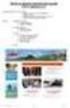 Příručka pro práci v systému edoceo Ministerstvo vnitra ČR Jindřišská 34, Praha 16, 118 01 Kontakty: Mgr. Ilona Trojanová: +420 974 818 415, Email: trojanovaiss@mvcr.cz, Jolana Marková: +420 974 818 309,
Příručka pro práci v systému edoceo Ministerstvo vnitra ČR Jindřišská 34, Praha 16, 118 01 Kontakty: Mgr. Ilona Trojanová: +420 974 818 415, Email: trojanovaiss@mvcr.cz, Jolana Marková: +420 974 818 309,
FUNKČNÍ KONCEPT WEBOVÉHO ROZHRANÍ PRO ZPRACOVÁNÍ ENTIT
 FUNKČNÍ KONCEPT WEBOVÉHO ROZHRANÍ PRO ZPRACOVÁNÍ ENTIT INTERPI Interoperabilita v paměťových institucích Program aplikovaného výzkumu a vývoje národní a kulturní identity (NAKI) (DF11P01OVV023) Zpracovali:
FUNKČNÍ KONCEPT WEBOVÉHO ROZHRANÍ PRO ZPRACOVÁNÍ ENTIT INTERPI Interoperabilita v paměťových institucích Program aplikovaného výzkumu a vývoje národní a kulturní identity (NAKI) (DF11P01OVV023) Zpracovali:
PROPOJENÍ OBJEDNÁVEK s GOOGLEM
 PROPOJENÍ OBJEDNÁVEK s GOOGLEM 1. Nastavení kalendáře GOOGLE 2. Nastavení synchronizace objednávek v programu HairSoft 3. Přiřazení kalendářů obsluhám 4. Nastavení synchronizace objednávek v telefonu s
PROPOJENÍ OBJEDNÁVEK s GOOGLEM 1. Nastavení kalendáře GOOGLE 2. Nastavení synchronizace objednávek v programu HairSoft 3. Přiřazení kalendářů obsluhám 4. Nastavení synchronizace objednávek v telefonu s
ADDAT HEAT Control - Návod k použití - verze 2.07 (firmware 1.44)
 - ADDAT HEAT Control - Návod k použití - verze 2.07 (firmware 1.44) ADDAT s.r.o. Májová 1126 463 11 Liberec 30 telefon: fax: http: e-mail: 485 102 271 485 114 761 www.addat.cz addat@addat.cz Obsah: 1.
- ADDAT HEAT Control - Návod k použití - verze 2.07 (firmware 1.44) ADDAT s.r.o. Májová 1126 463 11 Liberec 30 telefon: fax: http: e-mail: 485 102 271 485 114 761 www.addat.cz addat@addat.cz Obsah: 1.
ÚVOD 3 SEZNÁMENÍ SE SYSTÉMEM 4
 ÚVOD 3 SEZNÁMENÍ SE SYSTÉMEM 4 JEDNODUCHÉ PŘIHLÁŠENÍ 4 ADMINISTRAČNÍ PROSTŘEDÍ 5 PŘEPÍNÁNÍ JAZYKOVÉ VERZE 5 POLOŽKY HORNÍHO MENU 5 DOPLŇKOVÉ POLOŽKY MENU: 6 STROM SE STRÁNKAMI, RUBRIKAMI A ČLÁNKY 7 TITULNÍ
ÚVOD 3 SEZNÁMENÍ SE SYSTÉMEM 4 JEDNODUCHÉ PŘIHLÁŠENÍ 4 ADMINISTRAČNÍ PROSTŘEDÍ 5 PŘEPÍNÁNÍ JAZYKOVÉ VERZE 5 POLOŽKY HORNÍHO MENU 5 DOPLŇKOVÉ POLOŽKY MENU: 6 STROM SE STRÁNKAMI, RUBRIKAMI A ČLÁNKY 7 TITULNÍ
MANUÁL MOBILNÍ APLIKACE GOLEM PRO OPERAČNÍ SYSTÉM ANDROID 4.X A VYŠŠÍ
 MANUÁL MOBILNÍ APLIKACE GOLEM PRO OPERAČNÍ SYSTÉM ANDROID 4.X A VYŠŠÍ 1 OBSAH 1.Popis... 3 2.Ovládání aplikace...3 3.Základní pojmy... 3 3.1.Karta...3 3.2.Čtečka...3 3.3.Skupina...3 3.4.Kalendář...3 3.5.Volný
MANUÁL MOBILNÍ APLIKACE GOLEM PRO OPERAČNÍ SYSTÉM ANDROID 4.X A VYŠŠÍ 1 OBSAH 1.Popis... 3 2.Ovládání aplikace...3 3.Základní pojmy... 3 3.1.Karta...3 3.2.Čtečka...3 3.3.Skupina...3 3.4.Kalendář...3 3.5.Volný
Uživatelská příručka - Outlook Web App (OWA)
 Uživatelská příručka - Outlook Web App (OWA) Obsah Úvod... 3 Webový přístup OWA... 3 Přihlášení... 3 Odhlášení... 4 Příjem a odesílání pošty... 4 Vytvoření nové zprávy... 5 Adresář... 5 Úkoly... 7 Kalendář,
Uživatelská příručka - Outlook Web App (OWA) Obsah Úvod... 3 Webový přístup OWA... 3 Přihlášení... 3 Odhlášení... 4 Příjem a odesílání pošty... 4 Vytvoření nové zprávy... 5 Adresář... 5 Úkoly... 7 Kalendář,
Výzva k účasti v on-line výběrovém řízení pro TERMONTA PRAHA a.s. Dodávka nerezového materiálu na akci Pujmanová
 Obecné Dovolujeme si vás pozvat k účasti ve výběrovém řízení, které se uskuteční formou on-line elektronické nákupní aukce na adrese https://vrepe.proe.biz dne 02. 07. 2014 v 14:00. V případě vašeho zájmu
Obecné Dovolujeme si vás pozvat k účasti ve výběrovém řízení, které se uskuteční formou on-line elektronické nákupní aukce na adrese https://vrepe.proe.biz dne 02. 07. 2014 v 14:00. V případě vašeho zájmu
MANUÁL uživatelská příručka Speciální IT systémové řešení
 MANUÁL uživatelská příručka Speciální IT systémové řešení Číslo projektu: CZ.2.17/2.1.00/37012 Název projektu: Na svobodu připraven! Období realizace: 1.1.2015 31.10.2015 Řešení bylo vyvinuto v rámci realizace
MANUÁL uživatelská příručka Speciální IT systémové řešení Číslo projektu: CZ.2.17/2.1.00/37012 Název projektu: Na svobodu připraven! Období realizace: 1.1.2015 31.10.2015 Řešení bylo vyvinuto v rámci realizace
Systém eprojekty Příručka uživatele
 YOUR SYSTEM http://www.ys.cz Systém eprojekty Příručka uživatele YOUR SYSTEM, spol. s r.o., se sídlem Praha Türkova 2319/5b, 149 00 Praha 4, IČ: 00174939, DIČ: CZ00174939, zapsaná v obchodním rejstříku,
YOUR SYSTEM http://www.ys.cz Systém eprojekty Příručka uživatele YOUR SYSTEM, spol. s r.o., se sídlem Praha Türkova 2319/5b, 149 00 Praha 4, IČ: 00174939, DIČ: CZ00174939, zapsaná v obchodním rejstříku,
ODBORNÝ VÝCVIK VE 3. TISÍCILETÍ
 Projekt: ODBORNÝ VÝCVIK VE 3. TISÍCILETÍ Úloha: Nikobus software ruční režim Obor: Elektrikář silnoproud Ročník: 3. Zpracoval: Ing. Jaromír Budín, Ing. Jiří Šima Střední odborná škola Otrokovice, 2010
Projekt: ODBORNÝ VÝCVIK VE 3. TISÍCILETÍ Úloha: Nikobus software ruční režim Obor: Elektrikář silnoproud Ročník: 3. Zpracoval: Ing. Jaromír Budín, Ing. Jiří Šima Střední odborná škola Otrokovice, 2010
Chybová hlášení při pokusu o vstup do aplikace
 Chybová hlášení při pokusu o vstup do aplikace Při přístupu do aplikace ztizeni.cz někdy může dojít k tomu, že není zobrazena přihlašovací stránka aplikace, případně aplikace hlásí chybu při zadávání přihlašovacích
Chybová hlášení při pokusu o vstup do aplikace Při přístupu do aplikace ztizeni.cz někdy může dojít k tomu, že není zobrazena přihlašovací stránka aplikace, případně aplikace hlásí chybu při zadávání přihlašovacích
PŘÍRUČKA PRO REDAKTORY UNIVERZITY PARDUBICE
 CMS Aladin CMS Aladin je modulární a otevřený publikační systém pro jednoduchou a uživatelsky přívětivou správu webových stránek. PŘÍRUČKA PRO REDAKTORY UNIVERZITY PARDUBICE VERZE 3.0 ZÁŘÍ 2012 Obsah CMS
CMS Aladin CMS Aladin je modulární a otevřený publikační systém pro jednoduchou a uživatelsky přívětivou správu webových stránek. PŘÍRUČKA PRO REDAKTORY UNIVERZITY PARDUBICE VERZE 3.0 ZÁŘÍ 2012 Obsah CMS
Uživatelská příručka k O2 mobilnímu POS terminálu Verze pro operační systém ios
 Uživatelská příručka k O2 mobilnímu POS terminálu Verze pro operační systém ios Uživatelská příručka k O 2 mobilnímu POS terminálu je majetkem společnosti O2 Czech Republic a.s., poskytnuta a určena pouze
Uživatelská příručka k O2 mobilnímu POS terminálu Verze pro operační systém ios Uživatelská příručka k O 2 mobilnímu POS terminálu je majetkem společnosti O2 Czech Republic a.s., poskytnuta a určena pouze
VYTVÁŘENÍ A POUŽITÍ VZDĚLÁVACÍCH MODULŮ
 VYTVÁŘENÍ A POUŽITÍ VZDĚLÁVACÍCH MODULŮ Mgr. Hana Rohrová Ing. Miroslava Mourková Ing. Martina Husáková Fakulta informatiky a managementu Univerzity Hradec Králové Projekt je spolufinancován Evropským
VYTVÁŘENÍ A POUŽITÍ VZDĚLÁVACÍCH MODULŮ Mgr. Hana Rohrová Ing. Miroslava Mourková Ing. Martina Husáková Fakulta informatiky a managementu Univerzity Hradec Králové Projekt je spolufinancován Evropským
Uživatelská příručka + základní informace o IS o ISVS
 Uživatelská příručka + základní informace o IS o ISVS Vážení uživatelé, vítejte v Informačním systému o informačních systémech veřejné správy (dále jen IS o ISVS ) Obsah uživatelské příručky: 1. Obecně
Uživatelská příručka + základní informace o IS o ISVS Vážení uživatelé, vítejte v Informačním systému o informačních systémech veřejné správy (dále jen IS o ISVS ) Obsah uživatelské příručky: 1. Obecně
Výzva k účasti v e-aukci pro Město Počátky Zpracování projektové dokumentace na ZTV lokalita Z2 Počátky
 Obecné Dovolujeme si Vás pozvat k účasti ve výběrovém řízení, které se uskuteční formou elektronické aukce na adrese https://pocatky.proebiz.com dne 08. 06. 2015 v 13:00. V případě Vašeho zájmu si prostudujte
Obecné Dovolujeme si Vás pozvat k účasti ve výběrovém řízení, které se uskuteční formou elektronické aukce na adrese https://pocatky.proebiz.com dne 08. 06. 2015 v 13:00. V případě Vašeho zájmu si prostudujte
Objednávky OBX. Objednávkový systém určený k instalaci na PC u zákazníka pro tvorbu offline objednávek zboží
 Objednávky OBX Objednávkový systém určený k instalaci na PC u zákazníka pro tvorbu offline objednávek zboží Obsah Úvod Instalace aplikace, spuštění Konfigurace aplikace První načtení ceníku Principy ovládání
Objednávky OBX Objednávkový systém určený k instalaci na PC u zákazníka pro tvorbu offline objednávek zboží Obsah Úvod Instalace aplikace, spuštění Konfigurace aplikace První načtení ceníku Principy ovládání
1. krok Přihlaste se. Klikněte na políčko Přihlášení
 1. krok Přihlaste se Klikněte na políčko Přihlášení 1. krok Přihlaste se Zadejte své uživatelské jméno a heslo Rada: Pokud si heslo nepamatujete, použijte nápovědu Zapomněli jste své heslo?. 2. krok Aktualizujte
1. krok Přihlaste se Klikněte na políčko Přihlášení 1. krok Přihlaste se Zadejte své uživatelské jméno a heslo Rada: Pokud si heslo nepamatujete, použijte nápovědu Zapomněli jste své heslo?. 2. krok Aktualizujte
Návod na práci s redakčním systémem webu VPŠ a SPŠ MV v Praze
 Návod na práci s redakčním systémem webu VPŠ a SPŠ MV v Praze Abychom mohli na webu provádět úpravy, je nutné se přihlásit. Přihlašovací údaje jsou stejné jako do internetového počítače, resp. domény SKOLAMV.
Návod na práci s redakčním systémem webu VPŠ a SPŠ MV v Praze Abychom mohli na webu provádět úpravy, je nutné se přihlásit. Přihlašovací údaje jsou stejné jako do internetového počítače, resp. domény SKOLAMV.
www.dpd.cz/dobirky Uživatelský manuál
 www.dpd.cz/dobirky Uživatelský manuál DPD CZ Obsah 1. Úvod... 3 2. Přihlášení... 3 Přihlášení... 3 Nový uživatel, zapomenuté heslo... 5 3. Nastavení... 6 Nastavení uživatele... 6 Nastavení bankovních účtů...
www.dpd.cz/dobirky Uživatelský manuál DPD CZ Obsah 1. Úvod... 3 2. Přihlášení... 3 Přihlášení... 3 Nový uživatel, zapomenuté heslo... 5 3. Nastavení... 6 Nastavení uživatele... 6 Nastavení bankovních účtů...
